Discord, não detectando e não funcionando com Rocket League: 3 correções (09.16.25)
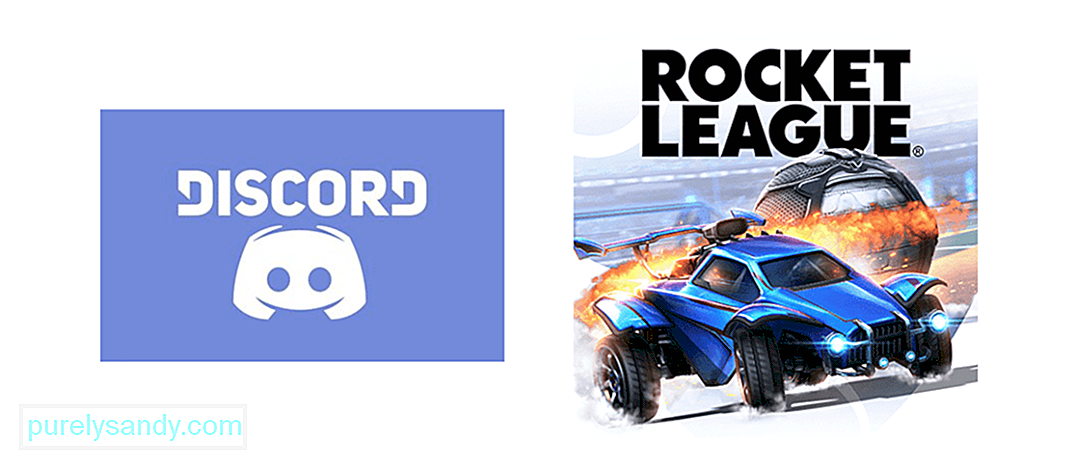 discord não detectando e não funcionando com rocket league
discord não detectando e não funcionando com rocket league Rocket League é um desses jogos que mudou a perspectiva que a maioria das pessoas tinha sobre videogames e dimensões. É futebol veicular totalmente baseado em ficção, mas é uma experiência bastante divertida se você estiver jogando online com seus amigos ou outras pessoas online.
Então, se você é um fã do Discord e quer jogar Rocket League no Discord, deve ser a coisa perfeita para você. No entanto, pode haver alguns problemas que você pode enfrentar, e aqui está como você pode corrigi-los.
Lições populares de discórdia
1) Desative a aceleração de hardware
Você terá uma idéia melhor apenas de olhar para o jogo de que requer gráficos e requisitos de sistema bem altos para ser executado e tudo isso não é uma tarefa fácil para o PC gerenciar. Então, se você habilitou a aceleração de hardware nas configurações do Discord, isso pode colocar alguma carga adicional no hardware do PC e você não será capaz de detectar ou jogar Rocket League com o Discord.
Seria melhor para você para acessar as configurações do Discord e desativar a aceleração de hardware. Depois de fazer isso, você precisará reiniciar o aplicativo Discord e isso resolverá o problema para você.
2) Verifique os aplicativos em segundo plano
Como o Discord é um aplicativo muito grande, assim como a Rocket League, você não poderá usá-los de forma eficiente se outros aplicativos estiverem desenhando um quantidade significativa de energia do hardware do seu PC. Dito isso, se você estiver executando alguns aplicativos em segundo plano que podem estar baixando, transmitindo ou algo do tipo, você precisa fechar todos esses aplicativos e tentar.
A largura de banda também é um grande problema, portanto, aplicativos como o Chrome que ocupam a maior parte da memória RAM e da largura de banda devem ser considerados fatais para este cenário de caso e você deve fechar todos eles para se certificar de que pode executar Rocket League com Discord sem ter qualquer tipo de problema.
3) Sobreposição no jogo
A sobreposição no jogo é uma das partes mais importantes na execução de qualquer tipo de jogo com o Discord e você precisa ter certeza de que a sobreposição no jogo está ativada especificamente para a Rocket League. Você precisará acessar as configurações do usuário e clicar no menu do jogo. Aqui você encontrará todos os jogos e precisará ativar o In-Game Overlay para todos os jogos e, em seguida, certificar-se de que também esteja ativado para Rocket League.
Você também deve adicionar o Rocket League aqui se ainda não estiver adicionado, pois isso resolverá todos os problemas para você. Agora, aqui está uma parte interessante e você deve ter muito cuidado com ela. Se você não estiver executando o aplicativo Discord como administrador, talvez não consiga ver ou adicionar a Rocket League aqui. Portanto, certifique-se de estar sempre executando o aplicativo Discord como administrador para acessar o Rocket League e todos os jogos instalados no seu PC.
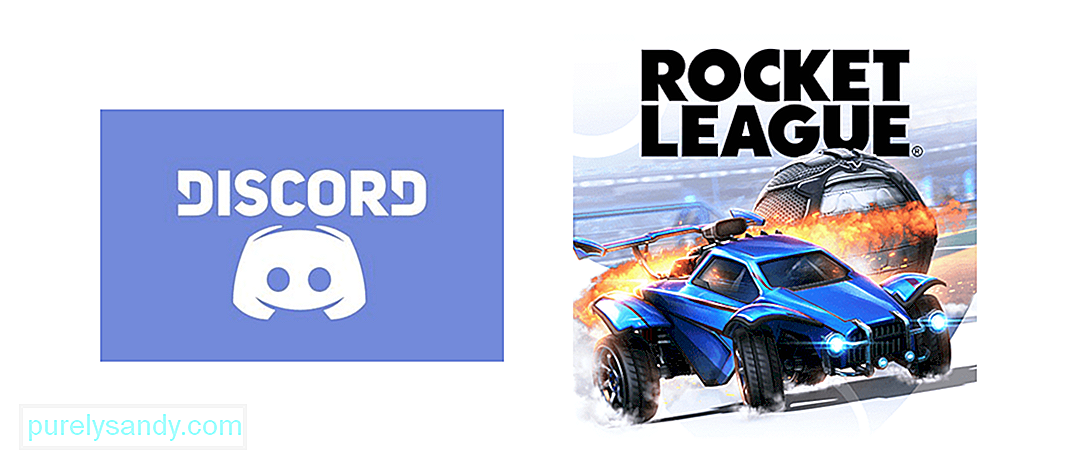
Vídeo do youtube: Discord, não detectando e não funcionando com Rocket League: 3 correções
09, 2025

